
Awal pekan ini, Steam merilis Family Options, versi kontrol orang tua mereka, untuk klien game Steam. Baca terus selagi kami tunjukkan cara mengunci game dewasa, konten online, dan opsi pembelian untuk menjadikan klien Steam Anda ramah anak.
Mengapa Saya Ingin Melakukan Ini?
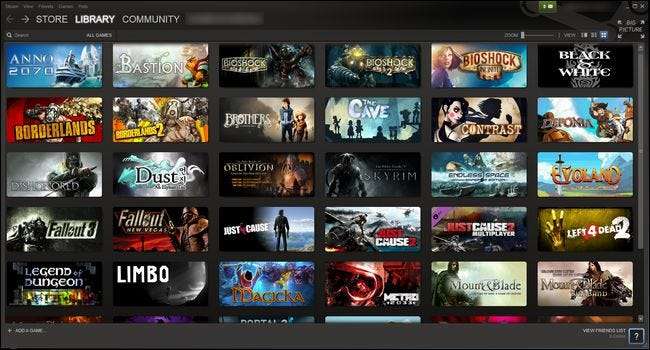
Secara default, ketika Anda meluncurkan klien Steam, Anda memiliki akses penuh ke semuanya: toko Steam, perpustakaan game lengkap pengguna saat ini, Komunitas Steam (diskusi online), profil pengguna saat ini, dan semua pengaturan. Lihat saja tangkapan layar di atas: tidak hanya ada banyak permainan yang tidak pantas untuk anak-anak, kita pasti tidak ingin anak-anak kita bermain, tetapi mereka juga dapat (hanya dengan beberapa klik) membuka toko dan membeli barang, masuk ke Komunitas Steam dan berbicara dengan siapa pun, atau mengotak-atik pengaturan dan konten kami.
Ini adalah situasi yang kurang ideal jika Anda ingin membiarkan anak-anak Anda bermain game ramah anak di perpustakaan Steam Anda. Namun, situasi yang kurang ideal ini, untungnya diperbaiki dengan dirilisnya Opsi Keluarga Steam. Meskipun penggunaan Steam Family Options yang paling jelas adalah mengunci akun orang dewasa sehingga hanya konten yang ramah anak yang dapat diakses, kami ingin menunjukkan bahwa itu juga sangat berguna untuk mengunci akun Steam milik anak-anak. Misalkan Anda menyiapkan akun Steam untuk anak Anda sehingga Anda berdua dapat bermain game Steam multipemain bersama. Meskipun tidak ada konten game yang tidak pantas di akun Steam anak Anda, tetap menyenangkan dapat mengunci akun sehingga mereka tidak dapat mengakses toko Steam atau menemukan diri mereka mengobrol dengan orang-orang secara acak melalui komunitas dan obrolan Steam.
Kami telah memiliki kesempatan untuk menguji beta Opsi Keluarga dan sangat menyukainya. Mari kita ikuti tur proses penyiapan untuk menunjukkan betapa mudahnya mengunci akun Steam Anda.
Mengaktifkan Opsi Keluarga
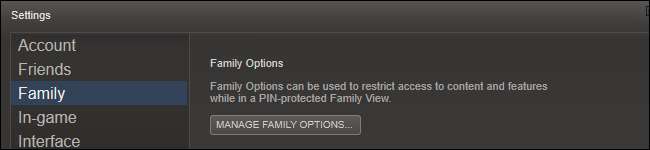
Luncurkan klien Steam Anda. Jika Anda belum meluncurkannya dalam seminggu terakhir atau lebih, Anda akan menunggu pembaruan klien (yang akan mengaktifkan opsi baru).
catatan: Meskipun kami menggunakan klien Steam untuk tutorial ini (karena memungkinkan Anda untuk segera menguji perubahan Anda dan melihat hasilnya), Anda sebenarnya dapat masuk ke Akun Steam dan, menggunakan Family Options (ditemukan di kolom kanan bawah) buat perubahan yang sama.
Setelah selesai memuat, navigasikan melalui bilah menu ke Steam -> Pengaturan. Di dalam menu Pengaturan, pilih Keluarga. Di bagian atas layar Anda akan melihat Opsi Keluarga, seperti yang terlihat pada tangkapan layar di atas. Klik Kelola Opsi Keluarga.
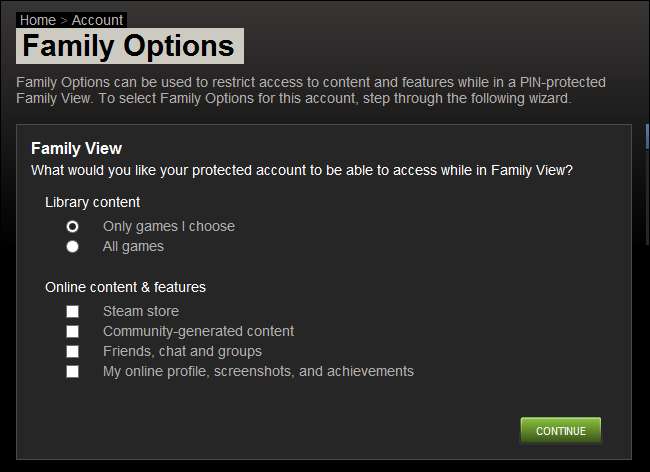
Opsi Keluarga memiliki dua bagian yang dapat Anda kelola: Konten Perpustakaan dan Konten & Fitur Online. Secara default, pengaturannya paling ketat: hanya game yang Anda pilih (yang, secara default, tidak ada di dalamnya) dan tidak ada Konten & Fitur Online.
Kami akan mengonfigurasi setelan di tingkat yang paling ketat. Kami ingin memberi anak-anak di rumah kami akses ke game yang kami beri lampu hijau, tetapi kami tidak ingin mereka mengakses toko Steam, konten yang dibuat komunitas, mengobrol dengan siapa pun, atau bermain-main dengan profil kami. Anda dapat menyesuaikan pengaturan untuk keluarga Anda sendiri sesuai keinginan Anda. Setelah Anda selesai melakukannya, klik Lanjutkan.

Di layar berikutnya, seperti di atas, Anda akan diminta untuk memilih game mana yang ingin Anda sertakan dalam mode Keluarga baru. Setelah Anda mencentang semua game yang ingin Anda bagikan dengan anak-anak Anda, klik Lanjutkan.

Pilih PIN. Ini adalah kunci yang memungkinkan Anda beralih dengan mudah antara mode Keluarga dan mode normal untuk game dewasa. Omong-omong, mereka tidak bercanda tentang mencatatnya. Gunakan PIN yang tidak akan Anda lupakan, simpan sebagai catatan aman di LastPass, atau tuliskan. Itu adalah besar rasa sakit untuk melewati lingkaran keamanan dan membuka kunci klien Anda jika Anda melupakannya. Pilih pin Anda dan klik Lanjutkan.

Layar terakhir adalah layar konfirmasi. Setelah Anda melihat layar di atas, lanjutkan dan navigasikan di sekitar klien Steam Anda untuk melihat bagaimana segala sesuatunya terlihat dengan Opsi Keluarga diaktifkan. Pemberhentian pertama adalah Perpustakaan untuk mengonfirmasi permainan yang Anda pilih ditampilkan dan, jika Anda mengunci salah satu kategori utama, mereka berwarna abu-abu:
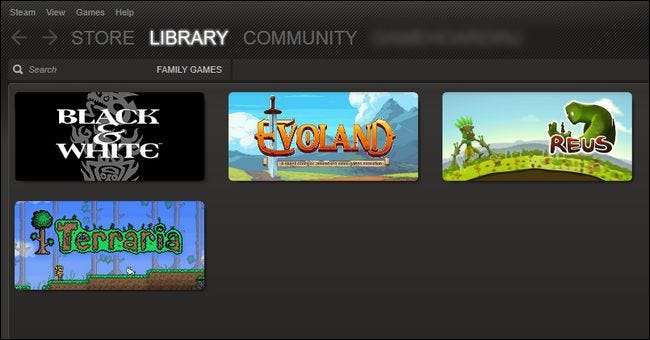
Tidak hanya pilihan game yang dikurangi menjadi hanya yang ramah anak yang kami pilih (no Metro 2033 atau Kiri 4 Mati untuk dilihat) tetapi elemen navigasi Store, Komunitas, dan Profil digelapkan dan tidak dapat diakses. Pada titik ini semuanya terkunci. Keberhasilan!
Mengedit atau Menonaktifkan Opsi Keluarga
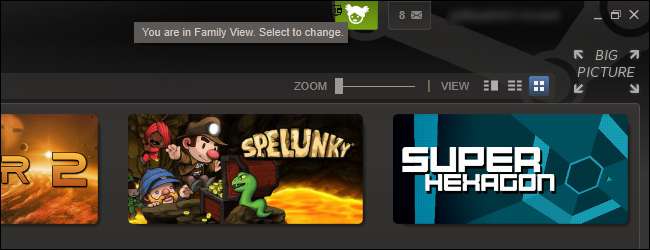
Tentunya akan tiba saatnya Anda ingin mengedit pengaturan (seperti ketika Anda membeli game baru dan ingin memasukkannya ke daftar putih untuk anak-anak) atau mematikan mode Keluarga untuk memainkan game dewasa.
Untuk melakukannya, cari ikon Opsi Keluarga yang terletak di sisi kanan atas jendela klien Steam (terlihat pada gambar di atas). Klik ikon tersebut.
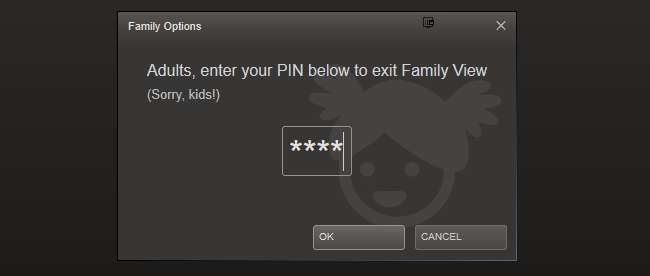
Setelah memasukkan PIN Anda, jendela klien Steam Anda akan menyegarkan:
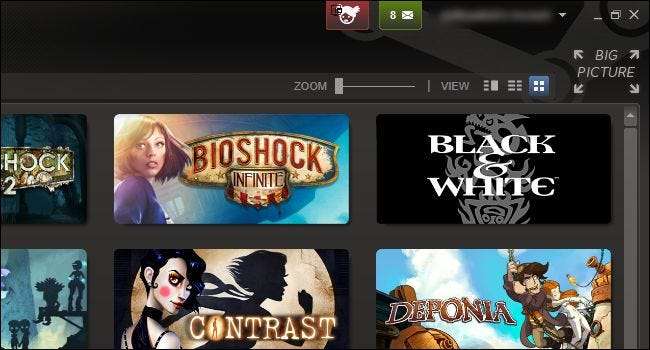
Semuanya akan terlihat persis seperti saat kita memulai tutorial ini, dengan edisi kecil ikon Opsi Keluarga (sekarang merah) terlihat pada tangkapan layar di atas. Setelah Anda selesai bermain game atau mengedit pengaturan untuk mode Opsi Keluarga, Anda cukup mengetuk ikon itu untuk mengunci klien Steam kembali.
Itu saja! Anda dapat dengan mudah mengaktifkan dan menonaktifkan mode, menambahkan lebih banyak game ke daftar putih ramah anak Anda, dan tenang karena Anda tidak perlu berurusan dengan anak-anak Anda yang tersandung dalam permainan berdarah.







